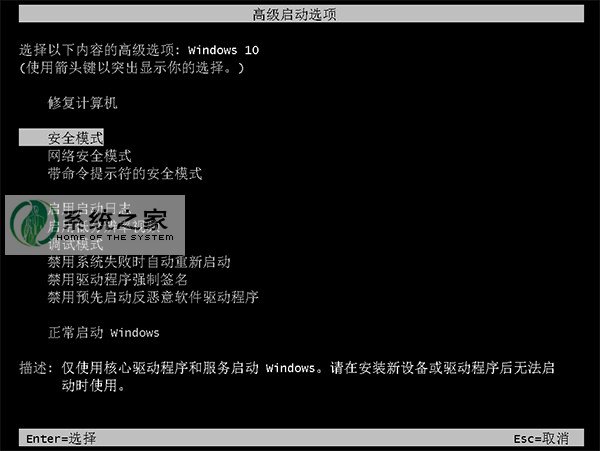萬盛學電腦網 >> Windows xp教程 >> 玩轉Excel函數 學了這四招就變高手
玩轉Excel函數 學了這四招就變高手
Excel是一個全能的電子表格,它功能強大、操作方便,除了可以快速地生成、格式化各種表格外,還可以對表格中的數據完成很多數據庫的功能。而且Excel是目前使用比較廣泛的數據管理分析軟件,其強大的內置函數幾乎無所不能,但由於許多用戶不知道函數的作用,不熟悉函數使用的格式,即使用錯了,也不知錯在哪裡。Excel 2002/2003幫助我們解決了許多這方面的問題,與Excel 2000及以前的版本相比,其提供的智能公式功能將引領我們進入它的函數世界,輕松讓你成為Excel的使用高手,從而可以更加方便快捷地滿足我們日常辦公的需要。
1. 常見公式用按鈕
在Excel中,我們經常遇到求和、求平均值、求最大/小值的問題。早期的Excel版本在工具欄中提供了“自動求和(∑)”按鈕,通過它可以很方便地對單元格區域求和,但求平均值和最大/小值一般只能通過手工輸入公式實現。在Excel 2002/2003中,單擊“自動求和”按鈕右側的下拉按鈕,我們會發現多出了“平均值”、“計數”、“最大值”、“最小值”等命令,通過這些命令,我們可以很方便地求出所選單元格區域的平均值(average)、單元格個數(count)、最大值(max)和最小值(min)。將原本要用函數來計算的數據,現在通過工具欄按鈕就輕松實現了(如圖1)。

圖1 “自動求和”下拉菜單
2. 插入函數幫你搜
如果我們在數據分析時要用到某個功能,但不知用什麼函數才能實現這一操作,我們可以借助Excel 2002/2003中提供的“搜索函數”功能來實現。假設我們想了解與“貸款”有關的函數,只需單擊“插入”菜單中的“函數”命令,彈出“插入函數”對話框,在“搜索函數”框中輸入要搜索函數功能的關鍵字,單擊“轉到”按鈕就可以看到Excel推薦你使用的函數了。
3. 應用格式看清楚
對一些不常用的Excel函數,用戶在使用時往往容易出現格式輸入錯誤,這時Excel 2002/2003會人性化地提醒你,從而確保公式輸入的正確性。在圖2中我們也可以看到,輸入公式時,系統會將當前引用的單元格(或單元格區域)用藍框選中,以便於用戶檢查輸入時有沒有引用錯誤。另外,在套用函數格式時(如“參數”),系統也會在函數的下方用粗體將當前參數標記出來,這樣就一目了然了。

圖2 檢查格式輸入錯誤 上一頁12下一頁共2頁
4. 提示信息查錯誤
即使有了人性化的提醒,在輸入公式時也難免會出現一些如“#NAME?”、“#VALUE!”等錯誤的提示,用戶往往不知道錯在哪兒,Excel 2002/2003中我們會發現,在出錯單元格的左側(或右側)多出一個帶有錯誤警告提示的“!”號(如圖3),單擊其右側的下拉按鈕,我們就可通過系統幫助知道錯在哪兒了。

圖3 查看單元格錯誤
要真正發揮Excel的威力,你必須掌握Excel的靈魂―函數。不會使用Excel的函數,你就不是一個真正的會用Excel的用戶。正是一 個個功能各異的函數,組成的不同的公式,才讓Excel這位大俠,有了絕世武功。每一個函數,便是他的一招絕學,但只單單學會他的招術,也還是不夠,只有 把所有招術練熟了,並綜合運用,融會貫通,做到招中有招,才能真正掌握他的絕世武功,讓Excel自動幫我們完成無法完成的任務。
上一頁12 下一頁共2頁